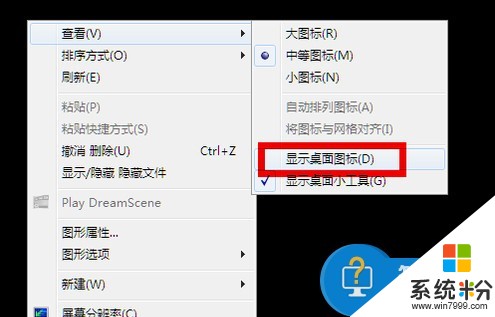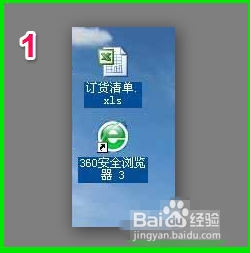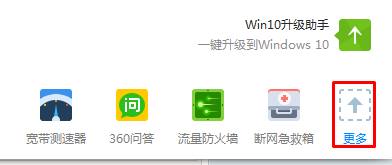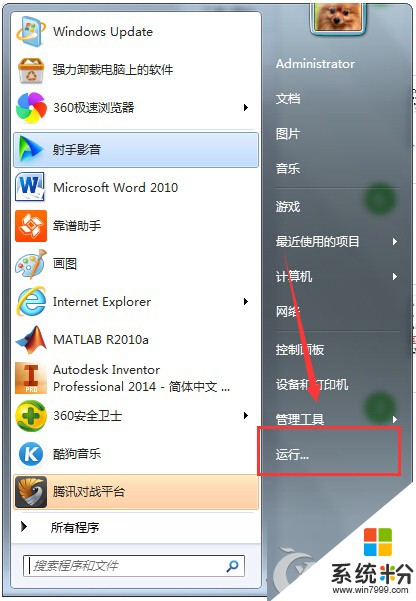已解决win7不能显示桌面图标是什么原因?
提问者:兔小柒陌 | 浏览次 | 提问时间:2016-12-08 | 回答数量:4
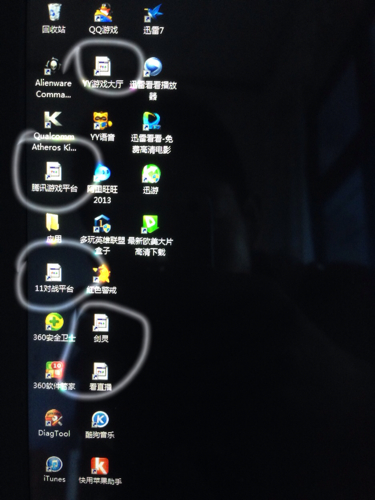 点桌面空白处,个性化---更改桌面图标--把计算机前面的打勾桌面图标不见了怎么办,我一共遇到过三种会导致图标不见的情况,且听一一道来分享给大家工具/原料电脑windows7第一种情...
点桌面空白处,个性化---更改桌面图标--把计算机前面的打勾桌面图标不见了怎么办,我一共遇到过三种会导致图标不见的情况,且听一一道来分享给大家工具/原料电脑windows7第一种情...
已有4条答案
点桌面空白处,个性化---更改桌面图标--把计算机前面的打勾桌面图标不见了怎么办,我一共遇到过三种会导致图标不见的情况,且听一一道来分享给大家工具/原料电脑windows7第一种情况:图标没了,但任务量还在1第一种情况:电脑桌面上没有任何图标,但下面的任务量还在而且鼠标可以使用右击;2此种现象怎么解决呢,很简单;右键点击桌面的空白处点击“查看”之后点击“显示桌面图标”3这样我们的桌面图表就又都回来了;第二种情况:开机所有的图标和任务栏都没了1第二种情况:所有桌面图标都失踪了,连任务量都没有了,鼠标也无法右击了;2首先我们使用组合键“ctrl键+alt键+delete键”调出“任务管理器”3点击“文件”选择“新建任务(运行)”4在打开的后面输入“explorer”或者“explorer.exe”点击确定即可;说明:此为桌面进程,控制桌面所有图标和任务栏的显示;5这样我们就可以看到进程已经在任务管理器中正常运行了,桌面图标也恢复正常了;第三种情况:才安装完系统很多用户才安装完系统发现桌面上只有一个回收站;2我们右键点击桌面的空白处选择“个性化”或者点击开始菜单,在搜索框中输入图标进行搜搜;3在点击右上角的“更改桌面图标”,之后在将我们所需要的图标前面的勾选上,点击“确定”之后4这样图标又回到我们的桌面上了。
右击桌面空白处,查看――在“显示桌面图标”处打个勾试试。如果不是这个原因,那可能是资源管理器没有启动成功。你试试通过任务管理器(按ctrl+alt+del),运行新任务,然后输入explorer.exe运行。
WIN7安装完桌面上除了一个回收站是没有其它图标的,这让用贯了XP系统的使用者很不习惯,如果想把以前常用的图标添加到桌面上也很简单,具体步骤如下:1在桌面空白处点右键,选择个性化, 2在桌面图标窗口里勾选想要显示在桌面上的图标,再点击确定就可以了。
点桌面空白处,个性化---更改桌面图标--把计算机前面的打勾桌面图标不见了怎么办,我一共遇到过三种会导致图标不见的情况,且听一一道来分享给大家工具/原料电脑windows7第一种情况:图标没了,但任务量还在1第一种情况:电脑桌面上没有任何图标,但下面的任务量还在而且鼠标可以使用右击;2此种现象怎么解决呢,很简单;右键点击桌面的空白处点击“查看”之后点击“显示桌面图标”3这样我们的桌面图表就又都回来了;第二种情况:开机所有的图标和任务栏都没了1第二种情况:所有桌面图标都失踪了,连任务量都没有了,鼠标也无法右击了;2首先我们使用组合键“ctrl键+alt键+delete键”调出“任务管理器”3点击“文件”选择“新建任务(运行)”4在打开的后面输入“explorer”或者“explorer.exe”点击确定即可;说明:此为桌面进程,控制桌面所有图标和任务栏的显示;5这样我们就可以看到进程已经在任务管理器中正常运行了,桌面图标也恢复正常了;第三种情况:才安装完系统很多用户才安装完系统发现桌面上只有一个回收站;2我们右键点击桌面的空白处选择“个性化”或者点击开始菜单,在搜索框中输入图标进行搜搜;3在点击右上角的“更改桌面图标”,之后在将我们所需要的图标前面的勾选上,点击“确定”之后4这样图标又回到我们的桌面上了。
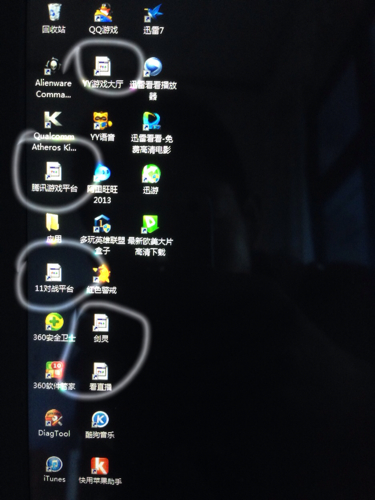 点桌面空白处,个性化---更改桌面图标--把计算机前面的打勾桌面图标不见了怎么办,我一共遇到过三种会导致图标不见的情况,且听一一道来分享给大家工具/原料电脑windows7第一种情...
点桌面空白处,个性化---更改桌面图标--把计算机前面的打勾桌面图标不见了怎么办,我一共遇到过三种会导致图标不见的情况,且听一一道来分享给大家工具/原料电脑windows7第一种情...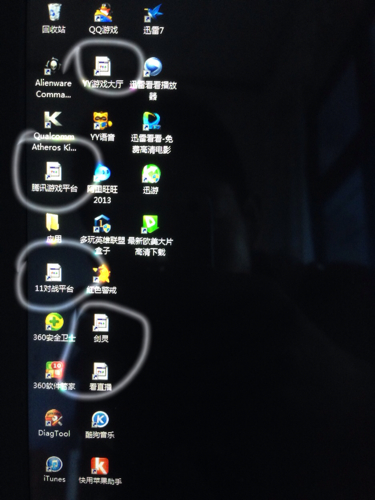 点桌面空白处,个性化---更改桌面图标--把计算机前面的打勾桌面图标不见了怎么办,我一共遇到过三种会导致图标不见的情况,且听一一道来分享给大家工具/原料电脑windows7第一种情...
点桌面空白处,个性化---更改桌面图标--把计算机前面的打勾桌面图标不见了怎么办,我一共遇到过三种会导致图标不见的情况,且听一一道来分享给大家工具/原料电脑windows7第一种情...